 |
Моделирование на уровне полигонов.
|
|
|
|
Переключитесь в режим редактирования полигонов, щелкнув на кнопке Polygon (Многоугольник) в свитке Selection. Многоугольники при желании можно перемещать, поворачивать и масштабировать обычным способом. Кроме того, здесь возможно множество других интересных преобразований, доступных из свитка Edit Polygons панели Modify.
| - Рассмотрим операцию Extrude (Выдавливание), при помощи которой можно создавать выпуклые элементы объекта. Щелкните на кнопке Extrude, и кликните на любом полигоне редактируемого объекта (при этом полигон выделится, а внешний вид указателя мыши изменится) и переместите его — в зависимости от направления перемещения выбранных граней на их основе будет создан выпуклый или вогнутый фрагмент объекта. Также в диалоговом окне можно задавать числовое значение выдавливания. |

Extrude, можно применить как к одному полигону, так и к группе полигонов, выделив их при нажатой клавише Ctrl, или сразу ко всем полигонам одновременно.


Результат применения Extrude к одному и всем полигонам
| Переключатели Extrusion Type (тип выдавливания) имеют 3 положения: - Group (Групповой) – каждая неразрывная группа выделенных полигонов будет выдавлена как одно целое в направлении усредненной нормали (срединной оси) этой группы полигонов. - Local Normal (По локальным нормалям) – выдавливание каждого полигона будет происходить |

происходить в направлении локальной нормали этого полигона, причем смежные выделенные полигоны выдавливаются как единое целое.
- By Polygon (По полигонам) – при выдавливании группы смежных полигонов каждый из них будет выдавливаться отдельно от остальных.



GroupLocal NormalBy Polygon
Особо стоит сказать о сглаживании подобъектов.
|
|
|
| Как уже было отмечено, объекты, представленные в виде полигональных сеток, могут сглаживаться применением модификатора TorboSmooth (Сглаживание сетки) — довольно часто его может заменить операция MSmooth (Сглаживание) из свиткаEdit Geometry (Редактировать геометрию). Попробуйте применить ее, например, к ранее модифицированной геосфере, установив коэффициент сглаживания равным 10. |

- Выдавливание со скосом.


Bevel (Выдавливание со сжатием) – одновременно можно выдавить и расширить/сузить полигон. Переключатели Bevel Type аналогичны переключателям Extrusion Type.
- Outline (Контур) – позволяет уменьшить или увеличить размер ребер, образующих внешнюю границу группы смежных полигонов (или одного полигона). При этом размер всех полигонов, лежащих внутри этой границы, не меняется, что отличает эту операцию от простого масштабирования.

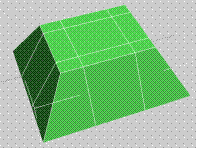
Простое масштабирование полигонов Применение Outline
- Insert (Врезка) – создает внутри выделенного полигона (полигонов) уменьшенный дубликат цепочки ребер, образующих внешнюю границу полигона.


GroupBy Polygon
- Flip (Перевернуть) – меняет ориентацию выделенных полигонов на противоположную (переворачивает полигоны).
- Bridge (Мост) – соединяет полигоны, находящиеся на расстоянии друг от друга, выстраивая между ними подобие моста.


Операция Bridge с полигонами работает так же как с ребрами двумя способами: или сначала выделяем четное число ребер и щелкаем на кнопке Bridge или нажимаем кнопку Bridge, и в открывшемся окне кнопками Pick Edge1 и Pick Edge2 выбираем ребра для создания моста.
Параметры Twist1 и Twist2 (Скрутка) дают возможность формировать мостики с разной
степенью скручивания.
Параметр Taper (Заострение) – определяет степень уменьшения или увеличения ширины
моста по направлению к центру.
Параметр Bias (Смещение) – позволяет сместить положение самого узкого или широкого
места моста.
Параметр Smooth (Cглаживание) обеспечивает сглаживание моста.
|
|
|
- Команда Hinge From Edge (Поворот на ребре) – позволяет повернуть выделенный полигон вокруг любого из ребер (как будто он подвешен к ребру наподобие двери) при этом между остальными ребрами поворачиваемого полигона и неподвижной частью сетки формируются новые грани. При повороте прямоугольного полигона формируются сегменты цилиндра.

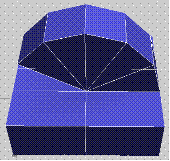
В диалоговом окне Hinge Polygons From Edge кнопкой Pick Hinge выбираем ребро, вокруг которого будем вращать полигон, в счетчике Angle выставляем угол поворота, в счетчике Segments -количество сегментов образующегося сектора. Apply – применить операцию и можно тут же продолжать, OK – применить и закончить операцию, Cancel – отменить операцию.
- Extrude Along Spling (Выдавить вдоль сплайна) позволяет выдавить выделенный полигон или совокупность выделенных полигонов вдоль траектории предварительно созданного сплайна. При этом можно дополнительно обеспечить уменьшение или увеличение масштаба полигона по мере выдавливания, а также закрутить выдавленную форму винтом.


Pick Spline (Указать сплайн) – щелкните на этой кнопке, после чего щелкните на нужном
сплайне в окне проекции.
Segments (Сегменты) – задает число сегментов по длине тела выдавливания.
Taper Amount (Степень заострения) – задает степень заострения тела выдавливания вдоль
траектории.
Taper Curve (Кривая заострения) – задает степень кривизны боковых поверхностей тела
выдавливания.
Twist (Скрутка) – позволяет задать угол скручивания тела выдавливания вокруг пути выдавливания.
Align to face normal (Выровнять по нормали) – направление выдавливания будет
определяться не исходной ориентацией сплайна - пути, а его расположением
перпендикулярно плоскости выделенного сплайна.
Rotation (Поворот) – при установке флажка P Align to face normal в этом счетчике можно
задать угол поворота пути выдавливания вокруг нормали выделенного полигона.
- Щелчок на кнопке Retriangulate (Ретриангулировать) обеспечивает наилучшее разбиение выделенных полигонов на треугольные грани.
|
|
|


